Linux-kommandoen Netstat (netværksstatistik) bruges til at vise de forskellige oplysninger på netværket. Det inkluderer netværksforbindelser, routingtabeller, maskerade-forbindelser, interface-statistik, multicast-medlemskab osv. Denne kommando er praktisk og vigtig for Linux-netværksadministratorer til at håndtere de netværksrelaterede problemer, fejlfinde og overvåge netværksproblemer og bestemme ydelsen af netværkstrafik.
Bemærk: I nye opdateringer af Linux ss kommando erstattet netstat-kommando. Denne kommando er mere kraftfuld og kan vise flere netværksforbindelsesoplysninger end netstat-kommandoen. Vi skal behandle ss-kommandoen senere, men lad os nu forstå brugen af den stadig nyttige netstat-kommando.
Netstat Command med eksempler
1. Vis alle lytteporte i TCP- og UDP-forbindelser
For at vise lytte- og ikke-lyttebøsningerne ved netværksbrug -a-alle mulighed med netstat. Du kan også vise de grænseflader, der ikke er ved at bruge -interface-indstillingen.
# netstat -a | mere
Eksempel:
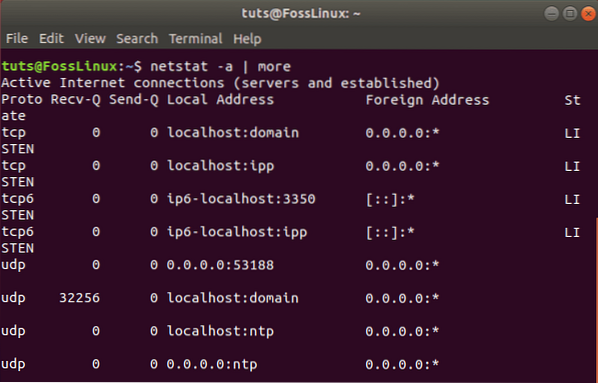
2. Liste over alle TCP-porteforbindelser:
Brug kun nedenstående kommando for at få vist TCP-portforbindelser:
# netstat -at
Eksempel:

3. Liste over UDP-portforbindelser
Brug kun følgende kommando for at få vist UDP-portforbindelser:
# netstat -au
Eksempel:
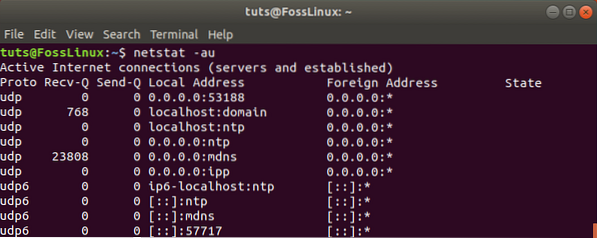
4. Vis alle lytteporte
Brug kun l til at vise de aktive lytteportforbindelser.
# netstat -l
Eksempel:
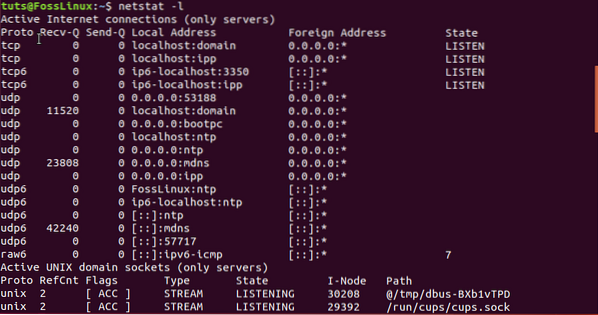
5. Vis TCP-lytteporte
Tilsvarende viser operatøren “lt” kun de aktive lytter TCP-portforbindelser.
# netstat -lt
Eksempel:

6. Vis UDP-lytteporte
En anden praktisk mulighed for kun at hente de aktive UDP-portforbindelser, der lytter. Det kan gøres ved hjælp af nedenstående kommando:
# netstat -lu
Eksempel:
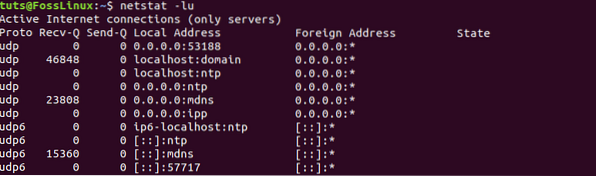
7. Liste over alle lytteporte i UNIX
De aktive UNIX-portforbindelser, der lytter, kan opnås ved hjælp af “lx” -operatøren.
# netstat -lx
Eksempel:
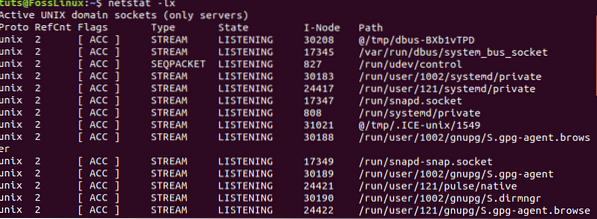
8. Vis statistik efter protokoller
Brug nedenstående kommando for at få vist statistikken over alle protokollerne TCP, UDP, ICMP og IP:
# netstat -s
Eksempel:
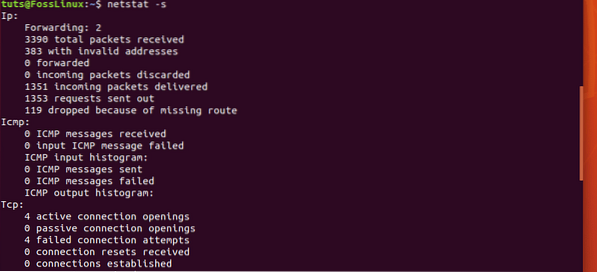
9. Vis statistik ved hjælp af TCP-protokoller
Brug følgende kommando for at vise statistikken for TCP-protokollen:
# netstat -st
Eksempel:
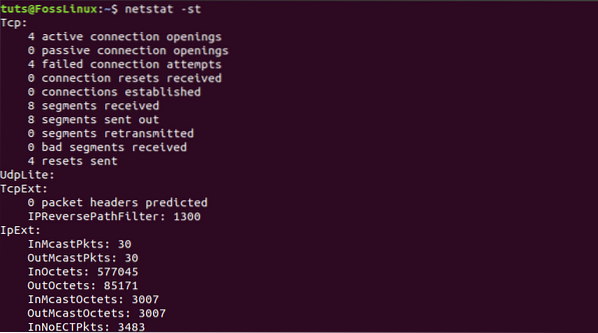
10. Vis statistik ved UDP-protokoller
For at vise UDP-protokollens statistik skal du bruge kommandoen “su”:
# netstat -su
Eksempel:
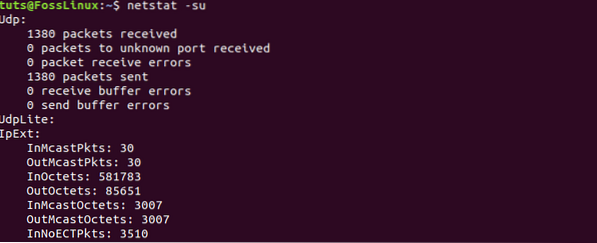
11. Viser servicenavn med proces-id
For at få vist programnavnet med PID skal du bruge netstat-kommandoen med -tp-indstilling, som viser 'PID / programnavn.''
# netstat -tp
Eksempel:

12. Udskriv løbende netstat-oplysningerne
Den følgende kommando udskriver kontinuerligt netstat-informationen hvert par sekunder.
# netstat -c
13. Vis Kernel IP-routing
Få Kernel IP-routingtabeloplysninger ved hjælp af følgende kommando:
# netstat -r
Eksempel:

14. Transaktioner på Displaynetværksinterface
Hent oplysninger om netværksinterfacetransaktioner ved hjælp af -i:
# netstat -i
Eksempel:

15. Vis kerneinterfacetabel
Brug Kernel-interface-tabellen, der ligner ifconfig dvs:
# netstat -ie
Eksempel:
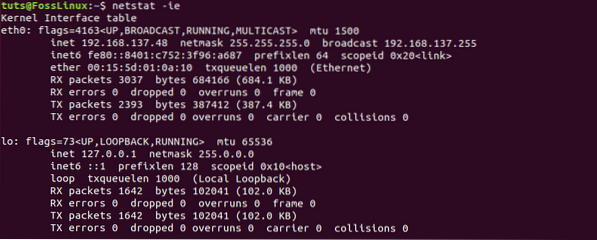
16. Vis IPv4- og IPv6-oplysninger
Brug nedenstående kommando for at få gruppemedlemskabsoplysningerne til både IPv4 og IPv6.
# netstat -g
Eksempel:
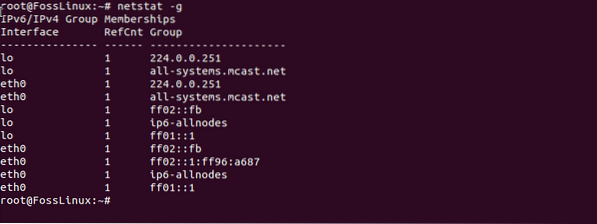
17. Vis ikke-understøttende adresse
For at udfylde den ikke-understøttende adresse bruger familier med vigtig information ordrig kommando.
# netstat --verbose
Eksempel:

18. Find lytteprogrammer
For at finde og vise lytteprogrammer på en port skal du bruge grep sammen med ap.
# netstat -ap | grep http
Eksempel:
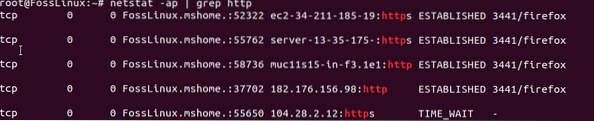
19. Vis RAW-netværksstatistikker
For at indsamle de rå netværkstatistikker skal du bruge ap sammen med grep-funktionen.
# netstat -ap | grep http
Eksempel:
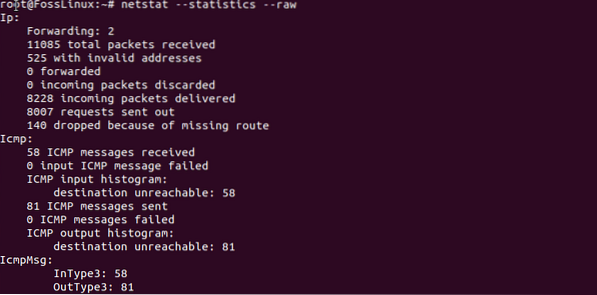
Konklusion
Det er de bedste eksempler på netstat-kommandoen, der bruges til netværk. Hvis du er på udkig efter flere oplysninger og muligheder om, skal du tænde for mand netstat kommando i terminalen for at få al information.
 Phenquestions
Phenquestions



